Denne artikkelen ble produsert ved hjelp av maskinoversettelse.
Hvordan kan jeg filtrere mine aktiviteter i visningslisten?
Å administrere og fullføre aktiviteter er en viktig del av å bruke Pipedrive, og bruk av filtre kan gjøre det enda enklere.
Filtrering etter aktivitetstype
Du kan filtrere ut standard eller egendefinerte aktivitetstyper ved å trykke på dem i øvre venstre hjørne i listenvisning.
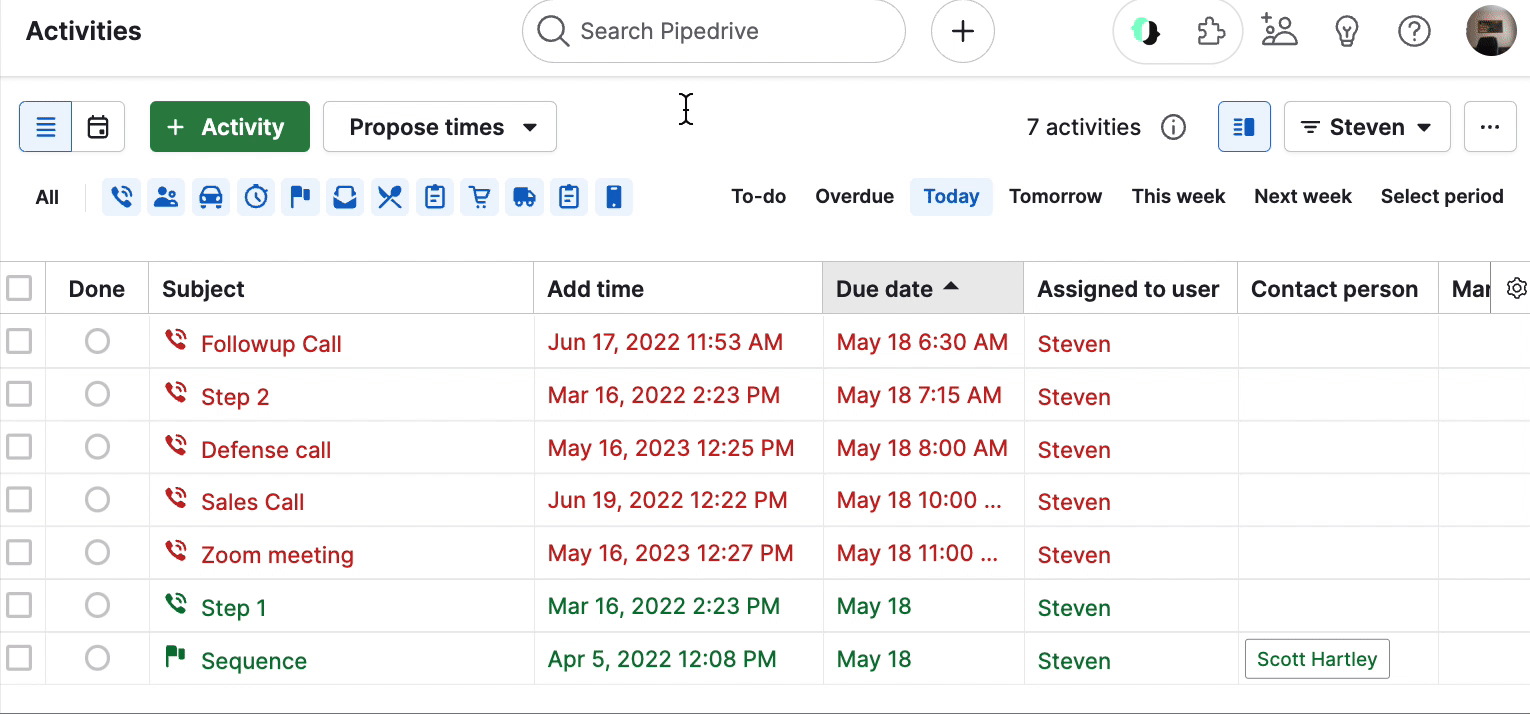
Du kan velge “Alle” for å legge til eller fjerne alle aktivitetstypefiltre. Hvis du vil filtrere etter en enkelt aktivitetstype, klikker du “Alle” for å filtrere ut hver aktivitetstype, og deretter velger du den du vil filrtere for.
Filtrering etter eier
For å filtrere aktiviteter etter eier, klikk på filtreringsrullegardinmenyen i øvre høyre hjørne av visningslisten din og velg «Eiere».
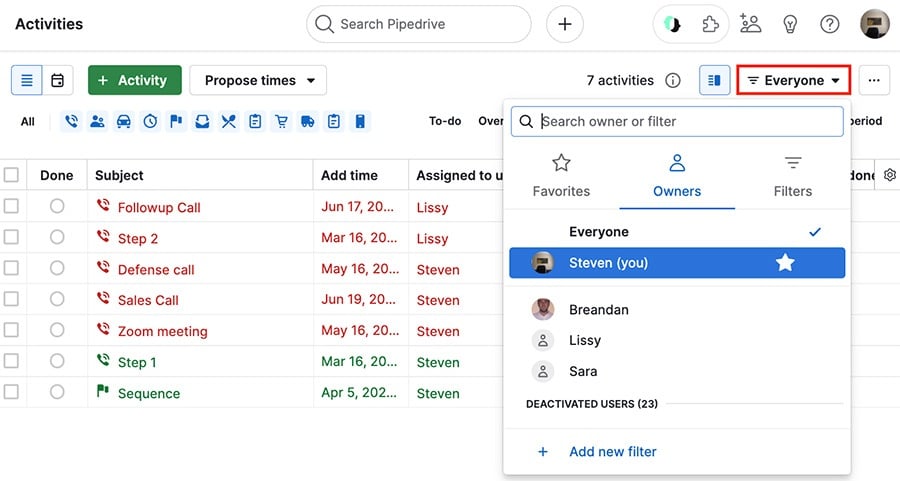
Derfra kan du velge en hvilken som helst oppført bruker og bruke dem som filter.
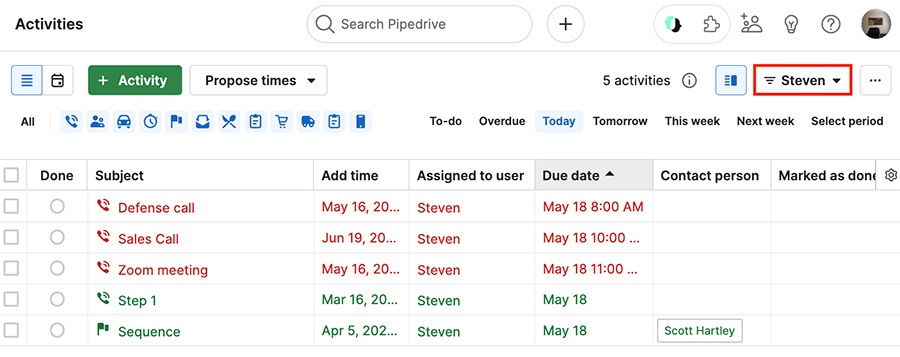
Filtrering etter forfallsdato
På høyre side av aktivitetslisten din kan du filtrere etter faste tidsperioder eller et tilpasset datointervall ved å bruke "Velg periode."
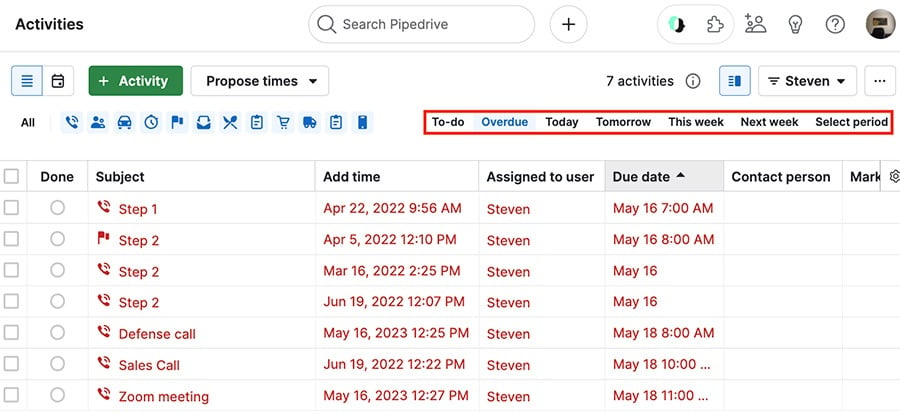
Var denne artikkelen nyttig?
Ja
Nei